Ноћни режим за иПхоне: Како снимити најбоље ноћне фотографије
Мисцелланеа / / May 06, 2023
Након што су га произвођачи Андроида имали годинама, Аппле је коначно представио ноћни режим са иПхоне 11. Ноћни режим драстично побољшава перформансе при слабом осветљењу када кликом на слике користећи свој иПхоне. Међутим, постоји неколико савета и трикова помоћу којих можете још ефикасније да користите ноћни режим иПхоне-а да бисте кликнули на слике привлачне за ваш Инстаграм.

Дакле, узмите свој иПхоне и спремите се да импресионирате све своје пријатеље одличним фотографијама ноћу. Било да кликнете на свог пријатеља, нешто лепо Божићна расвета, или звезде на небу, ево како да користите ноћни режим на свом иПхоне-у на најефикаснији начин. Али прво ствари.
Који иПхоне уређаји имају подршку за ноћни режим
Нажалост, немају сви модели иПхоне-а ноћни режим у апликацији за камеру. Ево свих иПхоне уређаја који имају подршку за ноћни режим.
- иПхоне 11
- иПхоне 11 Про
- иПхоне 11 Про Мак
- иПхоне 12
- иПхоне 12 мини
- иПхоне 12 Про
- иПхоне 12 Про Мак
- иПхоне 13
- иПхоне 13 мини
- иПхоне 13 Про
- иПхоне 13 Про Мак
- иПхоне 14
- иПхоне 14 Плус
- иПхоне 14 Про
- иПхоне 14 Про Мак
Имајте на уму да иПхоне 11 серија има ноћни режим само на примарној камери. Дакле, ако снимате ноћу, предлажемо да користите само примарну камеру. Као правило, примарни је генерално најбољи у погледу детаља, па предлажемо да користите примарни 1Кс пуцач на свим иПхоне уређајима чак и ако ултраширока и телефото сочива имају подршку за ноћ Моде.
Како ручно укључити ноћни режим на иПхоне-у
иПхоне камера аутоматски покреће ноћни режим када открије мрачну сцену. Међутим, могу постојати случајеви у којима ноћни режим није активиран чак и ако осветљење око вас није добро. У таквом сценарију можете завршити са тамним фотографијама или сусретом фокусирање проблема на ваш иПхоне.
Не брините, међутим, јер можете ручно да омогућите ноћни режим у таквим ситуацијама да бисте ухватили више светла на својим снимцима. Ево како да укључите ноћни режим на свом иПхоне-у.
Корак 1: Отворите апликацију Камера на свом иПхоне-у. Поставите показивач на објекат који желите да снимите.
Корак 2: Превуците нагоре на средини екрана да бисте приказали додатне прекидаче.

Корак 3: Изаберите другу икону са леве стране на доњој траци. Ово ће приказати клизач ноћног режима.

4. корак: Превуците клизач при дну налево. Сада можете видети на врху екрана да је ноћни режим омогућен. Такође можете видети трајање током којег ће слика бити снимљена.

Притисните дугме затварача сада да кликнете на фотографију. На њега ће се кликнути са укљученим ноћним режимом.
Како снимити боље фотографије ноћног режима на иПхоне-у
Ево неколико начина на које можете побољшати своје ноћне фотографије (слике при слабом осветљењу) и на крају добити сјајне снимке. Можете користити неке или све ове савете када кликнете на фотографије ноћу у зависности од сценарија.
1. Повећајте време затварача
иПхоне држи затварач камере отворен неколико секунди да би снимио више снимака ноћу. Што дуже траје, испоставиће се да ће ваши снимци бити светлији и бољи. Дакле, ако ваш иПхоне показује да ће снимити снимак на једну или две секунде, можете повећати време и добити бољи излаз. Ево како да то урадите.
Корак 1: Отворите апликацију Камера на свом иПхоне-у. Поставите показивач на објекат који желите да снимите.
Корак 2: Превуците нагоре на средини екрана да бисте приказали додатне прекидаче.

Корак 3: Изаберите другу икону са леве стране на доњој траци. Ово ће приказати клизач ноћног режима.
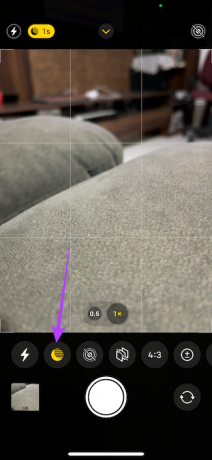
4. корак: Мењајте клизач да бисте повећали тајмер. Ако подразумевано приказује једну секунду, повећајте је на две или три.
Белешка: Максимална брзина затварача може да варира у зависности од околног светла.
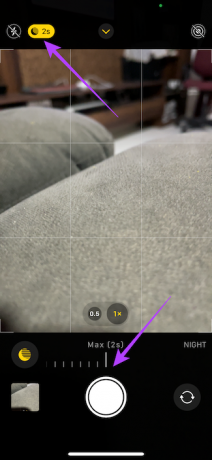
Притисните дугме затварача да бисте снимили снимак. Испоставиће се да је бољи од оног са подразумеваним тајмером.
2. Држите телефон мирно и уз тело
Када ваш иПхоне снима више снимака са дугим временом затварача, изузетно је важно да телефон буде стабилан. Ово осигурава да се сви снимљени снимци могу савршено преклопити како би се формирала детаљнија и светлија слика.
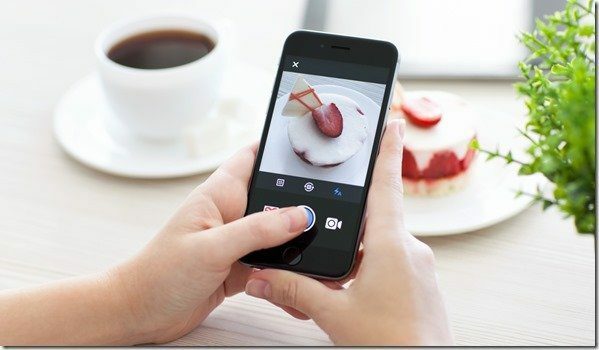
Добар начин да држите телефон стабилним када га држите у руци је да држите руке уз тело. Покушајте да не испружите руке од тела јер то може изазвати мало колебања. Такође, држите телефон обема рукама уместо једном за додатну стабилност.
3. Користите статив или ослоните свој иПхоне на површину
Ова тачка је наставак претходне. Ноћни режим иПхоне-а може да сними снимак највише 30 секунди. Ово је од помоћи приликом снимања небеских тела. Али, ако се питате како да снимате ноћне фотографије на иПхоне-у тако дуго, одговор је да користите статив.

А троножац одржава ваш иПхоне апсолутно стабилним што је неопходно да бисте избегли замућене снимке ноћу. Дакле, ако желите да савладате ноћну фотографију са својим иПхоне-ом, статив се топло препоручује.
Поставите свој иПхоне на статив и усмерите га у правцу снимања. Затим ручно повећајте време затварача користећи горњи метод. Ако кликнете на фотографије ноћног неба, можете да продужите тајмер до 30 секунди.

У случају да немате статив, можете да одаберете да наслоните телефон на површину тако да остане миран.
4. Не зумирај или умањи
Као што је раније поменуто, примарна камера је најбоља камера на вашем иПхоне-у. Али понекад ћете можда желети да зумирате да бисте добили бољу перспективу или да умањите да бисте уклопили више елемената у ваш оквир. Међутим, ово није препоручљиво када снимате ноћу.
Секундарна и терцијарна сочива на вашем иПхоне-у нису толико моћна и стога могу да снимају фотографије са мање детаља и више буке. Дакле, уместо да зумирате или умањујете да бисте уоквирили своју слику, снимите фотографије помоћу примарне камере. Затим можете да зумирате фотографију док је уређујете да бисте је уоквирили према вашим потребама.
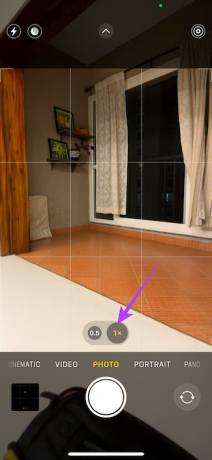
Ако желите да снимите шири кадар, одступите док не добијете жељени кадар уместо да прелазите на ултрашироку камеру.
5. Онемогућите блиц камере
Мора да мислите да блиц додаје више светла сцени и самим тим помаже при бољим фотографијама ноћу. Па, то је само делимично тачно. Блиц производи оштро осветљење што је добро за објекте изблиза, али ако кликнете на људске субјекте или било шта што је мало даље од камере, блиц може упропастити ваш снимак.
Ако ваш иПхоне аутоматски укључује блиц у условима слабог осветљења, притисните икону блица у горњем левом углу апликације да бисте га онемогућили.

У тренутку када из жуте постане провидна, знате да је блиц онемогућен. Осим ако не кликнете на фотографије у условима потпуног мрака, предлажемо да држите блиц искључен.
6. Користите клизач за експозицију
Кад год додирнете предмет да бисте се фокусирали у апликацији иПхоне Цамера, видећете оквир заједно са клизачем са стране. Ово је познато као клизач експозиције. Можете га користити да промените експозицију или осветљеност снимка.
Дакле, ако сте у ситуацији слабог осветљења и осећате да ваша фотографија треба да буде светлија, можете да користите клизач за експозицију пре него што кликнете на слику. Ево како то функционише.
Корак 1: Отворите апликацију Камера на свом иПхоне-у. Поставите показивач на објекат који желите да снимите.
Корак 2: Додирните предмет да бисте се фокусирали на њега. Ако кликнете на пејзаж или удаљени објекат, додирните центар кадра.

Корак 3: Користите клизач десно од оквира фокуса да бисте променили нивое експозиције. Превуците клизач нагоре да бисте повећали експозицију и превуците га надоле да бисте је спустили.


Када будете задовољни нивоом експозиције, притисните дугме затварача да бисте снимили ноћну фотографију на свом иПхоне-у.
7. Користите апликације трећих страна за снимке дуге експозиције
Не може се порећи да је подразумевана апликација за камеру на иПхоне-у изузетно ограничавајућа. Не добијате професионалне контроле или режиме за снимање звезданих трагова, светлосних трагова или снимака са дугом експозицијом у ситуацијама слабог осветљења. Ако желите те додатне функције, предлажемо да погледате неке од најбољих ручне апликације за камеру за ваш иПхоне.
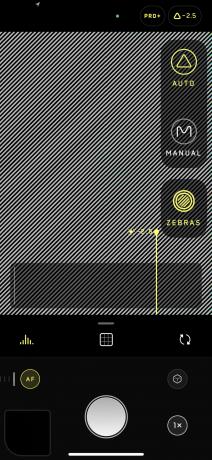

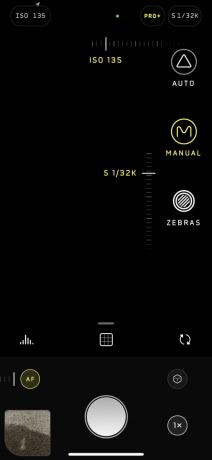
Пошто добијате детаљне контроле, можете ручно да подесите ИСО, брзину затварача, баланс белог и друге параметре да бисте снимили сцену тачно онако како желите. Ако се озбиљно бавите ноћним фотографисањем са својим иПхоне-ом, размислите о преузимању једне од апликација.
Честа питања за коришћење ноћног режима на иПхоне-у
Не, подразумевана апликација за камеру на иОС-у нема ручни режим. Мораћете да користите апликацију треће стране за ручне контроле.
Аппле је увео ноћни режим и на селфи камеру почевши од иПхоне 12. Дакле, ако имате иПхоне 12 и новији, можете да снимате селфије иу ноћном режиму.
Узмите статив и монтирајте свој иПхоне на њега. Усмерите камеру у правцу месеца. Користите примарни пуцач (1к) и снимите слику месеца од 30 секунди. Пошто иПхоне нема велики оптички зум као што је Самсунг Галаки С23 Ултра, не можете да снимите месец изблиза.
Снимите запањујуће фотографије на свом иПхоне-у
иПхоне камере су постале изузетно моћне последњих година. Сада можете да кликнете на одличне фотографије директно са свог телефона без потребе за наменском камером. Иако је фотографисање при слабом осветљењу и даље изазов, коришћење иПхоне ноћног режима вам омогућава да снимите одличне фотографије чак и у мраку.



